Roblox tiene bastantes elementos diferentes para desarrollar. Se pueden usar para diversificar su propio modo o monetizarlo. Uno de estos elementos son los pases de juego, que te permiten ganar en el lugar.
Al comprar un pase de juego, el jugador recibe algún artículo, arma, mejora, acceso a un área cerrada, etc. Depende de lo que ofrezca el desarrollador para robux. A continuación, le diremos cómo crear su propio pase para mejorar su propio lugar o comenzar a ganar.
Crear un pase de juego en PC
En la PC, crear un pase es bastante fácil si sigue todos los pasos a continuación.
- Primero tienes que ir a Casa Sitio web de Roblox y vaya a la pestaña Crear.
- En la página que se abre, vaya a Menú de pases. Este menú es para pases de juego.

- Para crear un pase necesitas hacer un icono redondo, que se mostrará a los jugadores. Al hacer clic en el botón "Seleccione un archivo“Necesitas subir una imagen.
- En campo "Nombre del pase» debes escribir el nombre del pase, y en «Descripción' es su descripción.
- Cuando todo esté lleno, debe hacer clic en el botón verde "Vista previa". Se abrirá un ejemplo de cómo se verá el pase terminado.

- Después de hacer clic en "Verificar carga» Se creará el gamepass.
Configuración del pase de juego
Una vez que se ha creado el pase, se debe configurar. En la parte inferior de la previamente abierta pasar menú aparecerán todos los pases creados.
Si hace clic en el engranaje, por el contrario, los botones "Configurar"Y"Publicidad". Debe ir a la primera opción, donde puede configurar el pase.
A la izquierda, hay dos pestañas. Deberías ir aVentas". Aquí es donde puede establecer el precio del pase. Es importante recordar que el creador solo recibe el 70% del precio.
Se puede conectar un pase de juego personalizado a Roblox Studio mediante un script.
Conectar un gamepass a Roblox Studio
No tiene sentido crear un pase si no se utilizará en el lugar. Para empezar, debe iniciar sesión en roblox studio e ir al lugar donde se venderá el artículo. Para vincular el producto creado, debe:
- Busca en el menú de la derecha Carpeta StarterGui. A la derecha habrá un signo más blanco. Debe hacer clic en él y seleccionar ScreenGui.

- Para mayor comodidad, puede cambiar el nombre de ScreenGui a cualquier otro nombre conveniente. También habrá un signo más blanco a la derecha de ScreenGui. A través de él se encuentra hacer marco.
- Se creará un cuadrado plano. Debe expandirse a un tamaño conveniente y colocarse en el medio de la pantalla.

- Después de eso, debes hacerlo a través del mismo ScreenGui. objeto Botón de texto. En la parte inferior derecha puedes configurar varios elementos del botón y del cuadrado, por ejemplo: texto, color, grosor, etc.
- A través del marco que necesita crear etiqueta de imagen y colóquelo en un lugar conveniente en un cuadrado blanco. A través de Frame también es necesario agregar un botón más. Para mayor comodidad, puede colocarlo debajo de ImageLabel.

- En el primer TextButton creado necesitas añadir script local. Se abrirá un cuadro de texto para introducir el código. Desafortunadamente, sin programación, no funcionará para hacer un Gamepass o muchos otros elementos del lugar. Para crear una tienda simple, necesita el siguiente código:

- Debe hacer un duplicado del botón, en cuyo código en lugar de "verdadero" escribir "false» (sin comillas) y agregue la línea Script.Parent.Visible = falso:

- Cuando el código esté listo haga clic en marco en el menú de la derecha y en los ajustes de la parte inferior derecha eliminar el parámetro Visible, la tienda se volverá invisible.
- Debe probar el lugar y el pase creado para que todo funcione correctamente. Después de presionar, uno de los botones abrirá una ventana que se necesita para vender el producto.
- A continuación, por comodidad hacer que Frame sea visible de nuevo... Necesario haga clic en Etiqueta de imagen y busque una imagen adecuada en la caja de herramientas de la izquierda. Según la imagen que te gusta botón derecho del ratón y elegir Copiar ID de activo. En ImageLabel en la parte inferior derecha, debe encontrar la línea Imagen y pegar allí la identificación copiada. Consigue una foto en la tienda:

- En el botón de texto, dentro del marco, también necesita hacer LocalScript. Necesitas el siguiente código:

- Debes abrir la página con el gamepass en el navegador. En el enlace puedes encontrar un número de varios dígitos. Debe copiarse y pegarse en el código después de LocalPlayer separado por comas:

Cuando haya realizado todos los pasos, puede usar la "tienda" creada para vender el pase. Por supuesto, esta guía ha hecho que el pase sea lo más simple posible, que se vende en una tienda sencilla. Sin embargo, si aborda este problema correctamente y estudia Roblox Studio, puede crear excelentes productos para los cuales los jugadores donarán.
¿Es posible crear un gamepass en un teléfono inteligente?
Desafortunadamente, hacer un pase por teléfono no funcionará. La aplicación no tiene pestaña"Crear“, y en el sitio, si va a esta pestaña, la página solo ofrecerá instalar estudio roblox en Windows o Mac.
Si tienes otras preguntas relacionadas con la creación de un gamepass, ¡asegúrate de hacerlas en los comentarios!


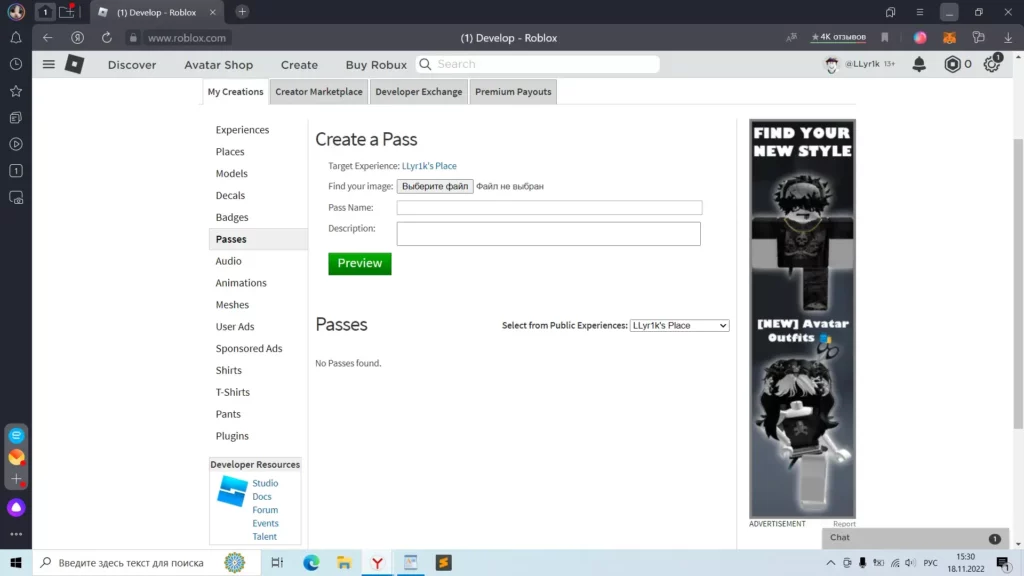
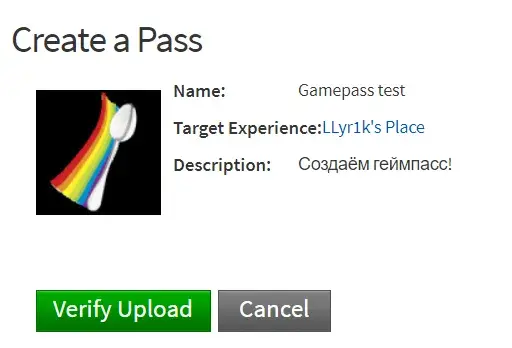

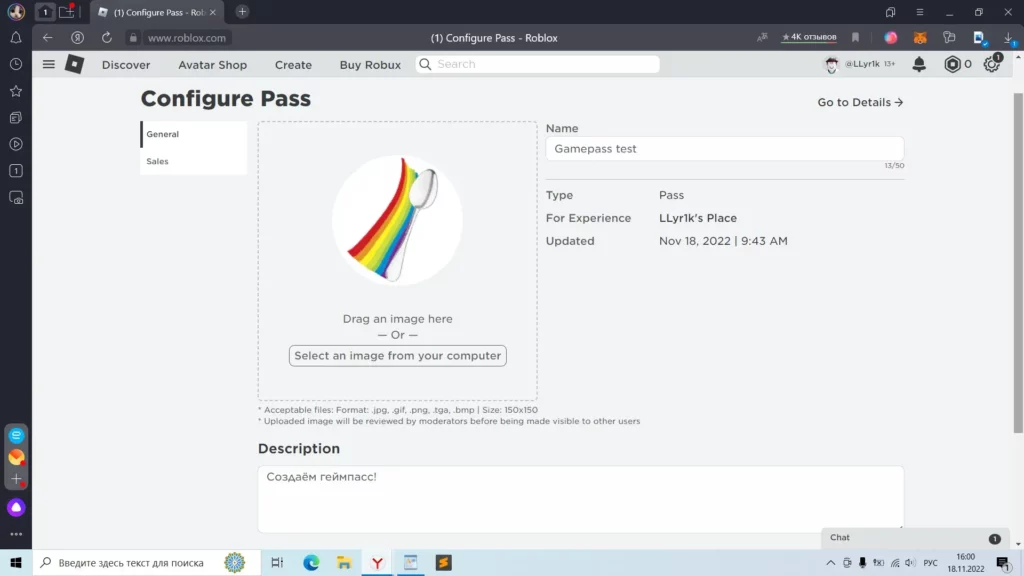
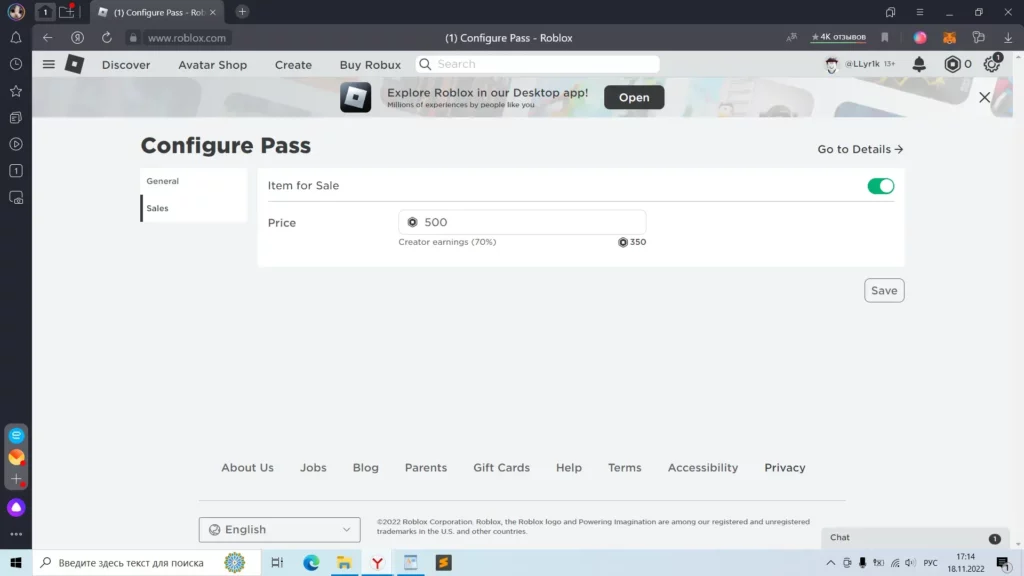
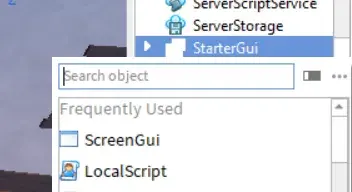
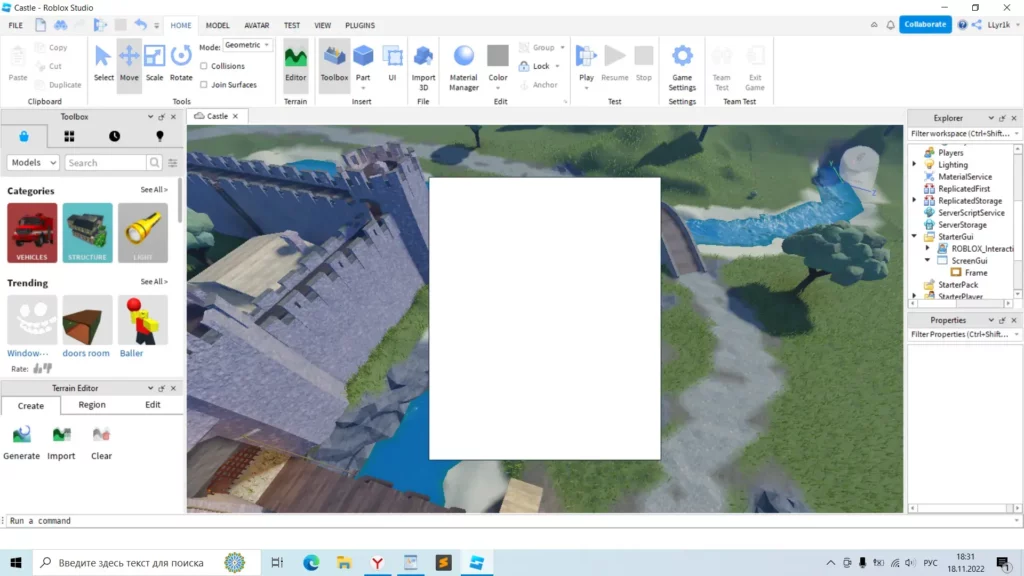
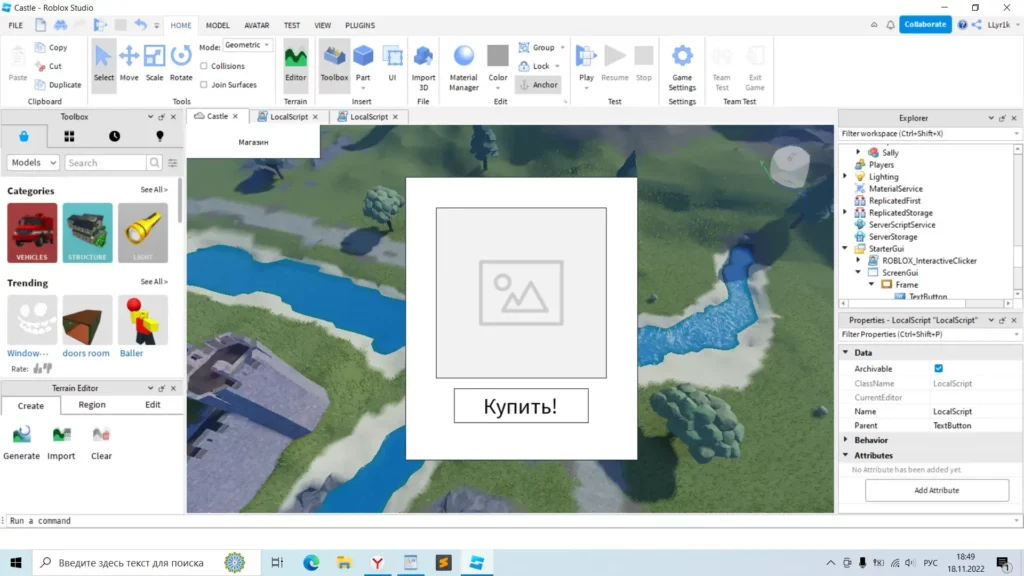


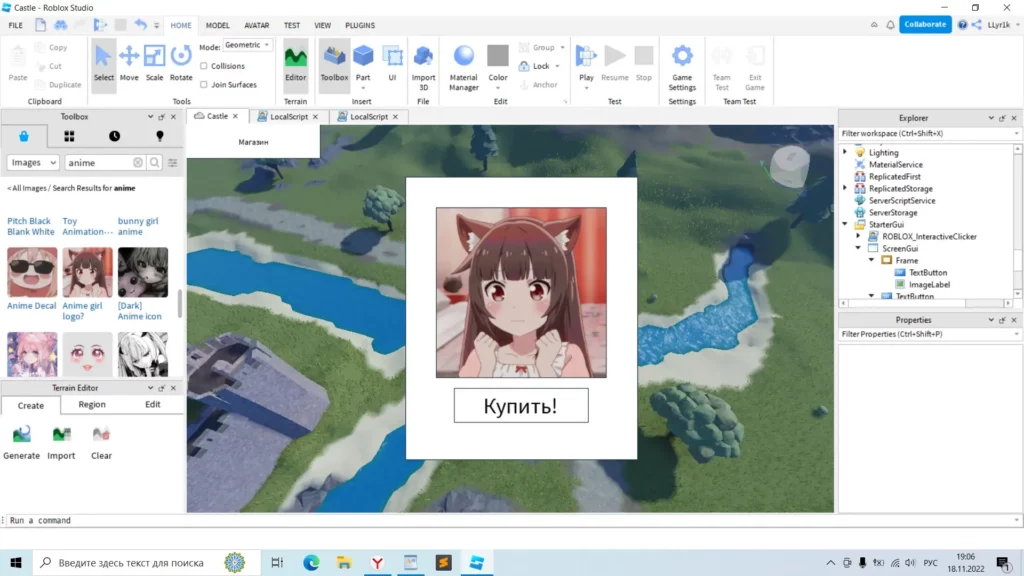









Logré hacer un Game Pass en mi teléfono, se lo diré a quien lo quiera.
ayúdame a hacer un hueco en pls donya
Je n'ai pas comprens la frase de estreno para el PC
¡¡¡Hay algo más en PC!!!!!
drogarse
cómo crear gamepass en pls donat!?
no pongas
en realidad es posible
doy un me gusta
realmente funciona
La pregunta es ¿cómo abrir la versión para PC en el teléfono? 💗
como ganar robux
1) ir a más donar.
2) haz tu postura.
3) preguntar a alguien.
Y para esto necesitas un gamepass
Puedes hacerlo en tu teléfono, así que 3★
Como asi
¿eres estúpido? puedes ir a la versión para PC desde tu teléfono 🤡
de todos modos - estudio roblox
Hombre, no puedes usar tu teléfono, solo con trucos. O un teléfono Apple, y ya no se puede hacer así.
Simplemente no entiendes Roblox 😆
¿Y SI ROBLOX STUDIO SE ABRE EN UNA VISTA DIFERENTE?
No puedo cambiar la imagen en el pase, ¿qué debo hacer?
Parece que Roblox ha lanzado una actualización. Así que todo ha cambiado.
En la página del panel del creador, seleccione Creaciones. Luego Elementos de desarrollo -> Imágenes. En cualquier imagen, seleccione tres puntos - Abrir en una pestaña nueva. Se abre la pantalla blanca habitual. Seleccione Inventario en el menú de la izquierda, luego Pases a la derecha. Elegimos una imagen. Haga clic en los tres puntos en la ventana que aparece: configure. Aquí es donde estarán las ventas.
En la parte superior aparece la inscripción Se ha migrado al panel del creador. Puede utilizar la página actualizada haciendo clic aquí. Haga clic en "aquí" y acceda a la pantalla negra.
¿Qué pasa si no tengo fotos?
daf
tengo un fondo negro
ahi me sale un fondo negro y todos tienen uno blanco y no hay lo que necesitas
¿Qué hacer si el botón de crear abre algo diferente al de la foto?
no me funciona, la ultima vez pude hacer unos pases de juego, pero cuando entro ahi no me aparece lo que necesito (